Google Fiber был разработан для удовлетворения потребностей самых требовательных пользователей Интернета - стримеров, онлайн -геймеров и домохозяйств с большим количеством устройств. Если вы пользователь Google Fiber, вы должны быть удовлетворены надежными и невероятно быстрой скоростью в Интернете . Однако, чтобы иметь полный контроль над вашей сетью волоконной сети Google и ее настройки, вам необходимо знать шаги входа в систему маршрутизатора Google.
В этой статье мы собираемся провести вам точные шаги, необходимые для доступа к вашему маршрутизатору Google Fiber . Итак, давайте начнем!
Что вам нужно:
- Компьютер или мобильное устройство.
- Соединение с сетью волокна Google.

Как войти в Google Fiber?
Следуйте шагам, приведенным ниже медленно и внимательно, и у вас будет доступ к настройкам маршрутизатора Google Fiber в кратчайшие сроки.
Шаг 1 - Подключитесь к вашему Google Fiber Wi -Fi
Подключение вашего компьютера или мобильного устройства к сети необходимо, и если мы этого не сделаем, процесс входа в систему будет безуспешно. В большинстве случаев ваше оборудование будет настроено профессионалом, поэтому вы можете подключиться к своей сети WiFi , используя беспроводной пароль. Однако, если вы еще не настроили свое Google Fiber, вы должны найти открытую беспроводную сеть с именем Gfibersetup и подключиться к нему.
Шаг 2 - Запустите браузер
На этом этапе нам нужно запустить браузер, который мы обычно используем. Это поможет нам легко управлять настройками маршрутизатора . Как правило, не имеет значения, какой веб -браузер вы собираетесь использовать, поэтому не беспокоитесь об этом.
Шаг 3 - Посетите MyFiber
Примечание. Если вы впервые получаете доступ к настройкам маршрутизатора Google Fiber, вы должны увидеть экран приветствия Google Fiber. Все, что вам нужно сделать сейчас, это следовать инструкциям, подтвердить свою учетную запись и настроить беспроводную сеть .
Однако, если ваша сеть Google Fibre была настроена ранее, и все, что вам нужно сделать сейчас, это получить доступ к настройкам маршрутизатора и настраивать вашу сеть, а затем введите https://fiber.google.com/myfiber в URL -панели браузеров или Просто нажмите на ссылку.
Шаг 4 - войдите в систему
Теперь вам следует войти в систему с подробностями учетной записи Google Fiber, и вы будете доставлены в настройки маршрутизатора Google Fiber.
Google Fiber Router Login с использованием приложения Google WiFi
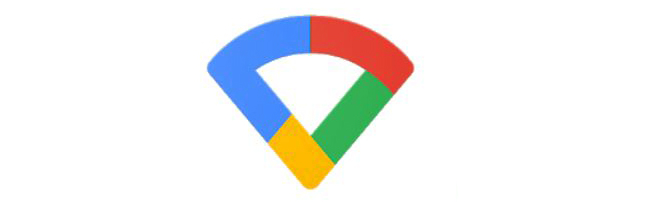
Приложение Google Wi -Fi может быть установлено на вашем компьютере или мобильном устройстве. После того, как вы запустите его и входите в систему с подробностями учетной записи Google Fiber, вы сможете изменить многие настройки, включая некоторые продвинутые.
В этом разделе мы сосредоточимся на изменении имени сети по умолчанию (SSID) и беспроводного пароля .
После того, как вы откроете приложение Google Wi -Fi, вам нужно нажать или нажать на значок ярлыков и настроек .
Не в значке «Настройки» Нажмите на значок «Общий сеть» .
На новой странице взгляните на раздел сети и нажмите на свое текущее имя сети там.
Довольно простой страница откроется, где вы можете увидеть текущее имя сети и раскрыть пароль Wi -Fi.
Чтобы изменить их, вам нужно нажать кнопку «Редактировать» (значок маленького карандаша) в верхнем правом экране.
Теперь у вас будет возможность ввести новое имя Wi -Fi и беспроводной пароль.
Выбор имени Wi -Fi и пароль - советы
Когда мы хотим изменить имя беспроводной сети и пароль, мы должны рассмотреть несколько вещей.
Имя беспроводной сети (SSID)
Если никто не изменит название их сети, будет настоящий беспорядок, когда кто -то пытается подключиться к своей сети. Список будет полон имен сети, начиная с Gfiber, TP-Link, Belkin и так далее. Все будет очень похоже, и это только одна из причин, по которой вам нужно изменить имя своей сети на нечто более личное и уникальное.
1. Обязательно заметите сеть в тот момент, когда вы ее видите.
2. Не скрывайте свой SSID. Хотя это часто рекомендуется в качестве функции безопасности, он принесет вам больше вреда, чем пользы.
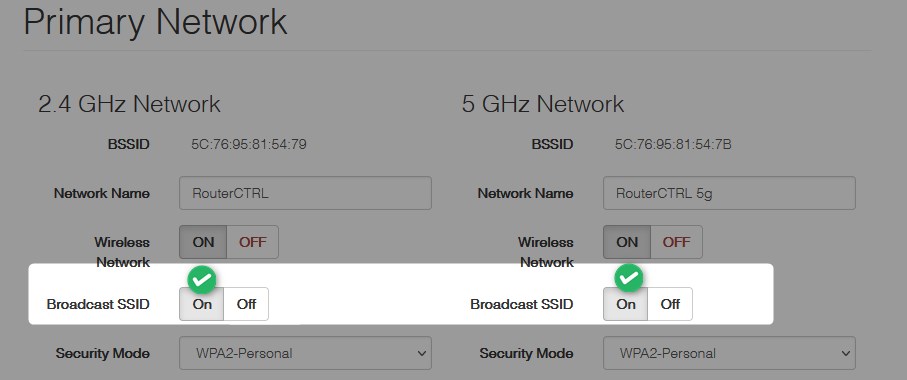
3. Используйте свой юмор. Мы просто любим видеть довольно крутые и забавные имена сети, такие как Tellmywifiloveher или больше нет Mr Wi-Fi.
Беспроводной пароль
Ваш беспроводной пароль практически является ключом к вашей сети . Если это простой и легкий в предварительной предпосылке, кому-то будет довольно легко получить доступ к вашей сети. И это то, что мы не хотим происходить. Следующие советы помогут вам получить сильный пароль, который нельзя взломать легко.
1. Это должно быть трудно предназначать и уникально. Избегайте использования общего пароля и общих слов
2. Никогда не используйте один и тот же пароль для всех ваших учетных записей.
3. Цель одного, который составляет 10-12 символов, длинная комбинация небольших и заглавных букв, цифр и специальных символов.
4. Ваш пароль должен быть запоминающимся. Это довольно разочаровывает, когда вам нужно написать некоторые случайные цифры и буквы кому -то.
5. Обязательно менять пароль каждые три месяца.
Рекомендуемое чтение:
- Google Fiber Network Box мигает красный
- Работает ли Google Nest с Homekit? (Инструкция по установке)
- Google Home не подключается к Wi-Fi (вызывает № 038; решения)
- Google Wi-Fi мигает апельсин: как его исправить за считанные минуты
Последние слова
Мы надеемся, что эта статья была достаточно полезна, чтобы получить доступ к настройкам маршрутизатора Google Fiber, а также для изменения имени сети и пароля. Эти вещи не следует воспринимать легкомысленно.
Оставить сеть, защищенную от сведений по умолчанию администратора и беспроводного SSID и пароля, является серьезным риском безопасности. Поэтому всегда лучше потратить немного времени и внести необходимые изменения, пока не стало слишком поздно.
